컴퓨터가 우리를 위해 얼마나 중요한지 감안할 때,우리는 이제까지 너무 자주,우리의 취향에 맞게 사용자 정의 우리의 마음에 드는 프로그램,또는 우리의 선택의 색상으로 화면을 어지럽히고 할 필요성을 느낄 수 있습니다. 다행히 윈도우 사용자를위한,마이크로 소프트는 그렇게 할 수있는 옵션의 과다를 제공합니다. 오늘,나는 당신의 윈도우의 색상을 변경하는 과정을 안내 할 것입니다 10 컴퓨터의 작업 표시 줄 당신이 그렇게 할 수 없습니다 이유에 대한 몇 가지 가능한 이유.
작업 표시줄 색상을 변경할 수 없는 이유는 무엇입니까?
윈도우가 작업 표시줄에 색상을 자동으로 적용하는 경우 색상 설정에서 옵션을 비활성화해야 할 수 있습니다. 이렇게 하려면 설정>개인 설정>색상으로 이동합니다. 그런 다음,당신의 악센트 색상을 선택에서 자동으로 내 배경에서 악센트 색상을 선택’옆에있는 상자를 선택 취소합니다.
윈도우에서 작업 표시줄 색상을 변경하는 방법 10
이 과정은 매우 간단하며 사용자가 타사 앱을 설치할 필요가 없습니다. 작업 표시줄 색상을 변경하려면 아래 단계를 따르기만 하면 됩니다:
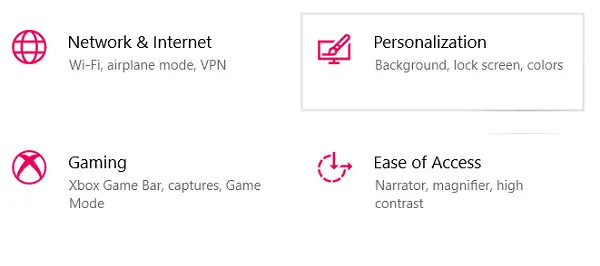
- 작업 표시줄에서 시작 옵션을 클릭 하 고 설정을 통해 머리.
- 옵션 그룹에서 개인 설정을 클릭합니다.
- 화면의 왼쪽에,당신은 선택할 수있는 설정 목록이 표시됩니다;색상을 클릭합니다.
- 드롭다운에서’색상 선택’세 가지 설정을 찾을 수 있습니다;빛,어둠,또는 사용자 정의.
- 라이트 옵션이 기본값이지만 작업 표시줄의 색상을 변경하려면 어둡거나 사용자 지정을 선택해야 합니다.
- 라이트 옵션을 선택하면 아래로 스크롤 할 때 작업 표시 줄의 색상을 회색으로 변경하는 옵션을 찾을 수 있습니다.
어둠을 클릭 할 수 있지만 추가 사용자 정의를위한 길을 열어주기 때문에 선호하는 설정은 사용자 정의입니다.
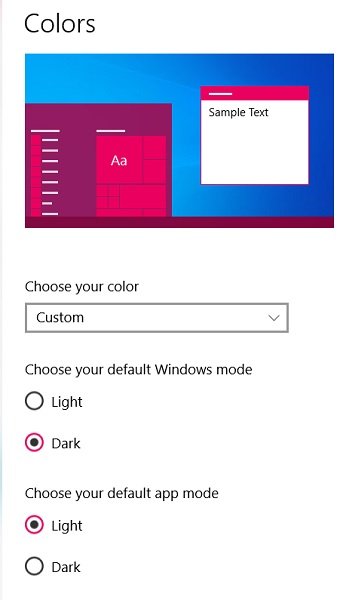
- 사용자 정의를 선택한 후,당신은 두 개의 추가 색상 옵션,윈도우 하나와 애플 리케이션을위한 다른를 얻을 것이다.
- 윈도우 모드에서 어둠을 선택하는 것은 필수입니다,밝거나 어두운 중 하나가 응용 프로그램에 대한 작업 것 동안.
- 아래로 스크롤하여 색상 팔레트에서 원하는 색상을 선택합니다.
- 지정된 색상 중 하나라도 청구서에 맞지 않으면 사용자 지정 색상을 추가할 수도 있습니다.
- ‘시작,작업 표시 줄 및 관리 센터’라는 상자를 선택하여 작업 표시 줄에 악센트 색상을 표시하도록 선택할 수 있습니다.’
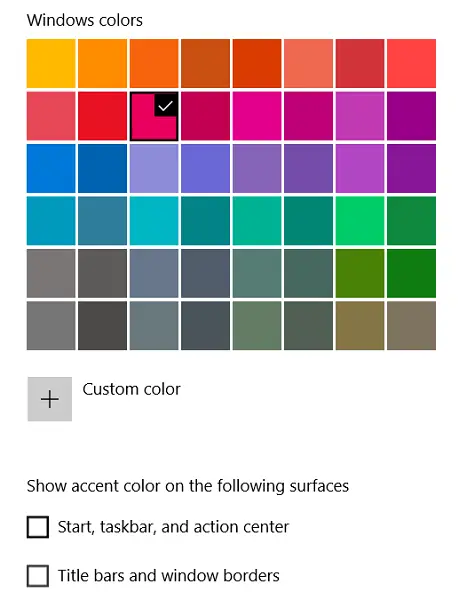
당신은 당신의 배경을 사용자 정의하고 작업 표시 줄이 그것에서 색상을 선택할 수 있습니다. 당신은 또한 더 당신이 당신의 작업 표시 줄에 대해 선택한 색상을 향상시키기 위해 투명도 효과를 해제 할 수 있습니다.
읽기:윈도우 10 작업 표시 줄에 대한 사용자 정의 색상을 추가하는 방법.
창에서 작업 표시줄 색상을 변경할 수 없음 10

위의 단계를 수행 한 후에도 작업 표시 줄의 색상을 변경할 수없는 경우 아래에 언급 된 작업을 수행해야 할 수도 있습니다.
컬러 필터 끄기
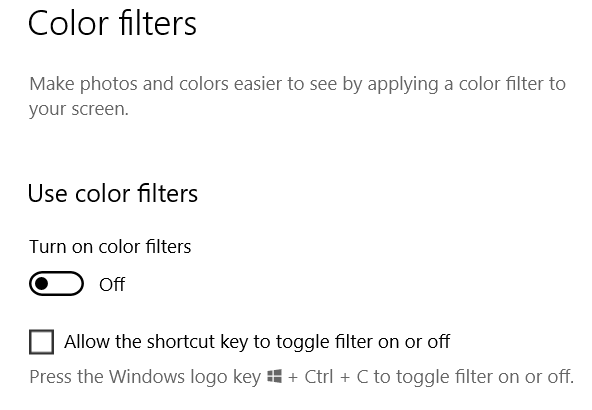
마이크로소프트의 컬러 필터는 사진 및 비디오 시청 경험을 더 나은 및 사용자에 대 한 더 편리 하 게 만들기 위한 것입니다. 그러나 이것은 사용자가 선택한 색 구성표와 충돌 할 수 있습니다. 이 경우 컬러 필터를 해제해야 합니다. 이렇게 할 수 있는 방법은 다음과 같습니다:
- 설정으로 이동하여’비전’아래의 옵션 목록에서[3006]
- 에 액세스하려면[용이성]을 클릭합니다.
- 작업 표시줄 색상이 설정 후에도 표시되지 않는 경우 장치의 색상 필터가 켜져 있고 이 경우 껐기 때문일 수 있습니다.
아래는 컬러 필터가 작업 표시줄의 색상에 미치는 영향을 나타내는 그림입니다. 당신이 볼 수 있듯이,상당히 밝은 푸른 색은 매우 조밀 한 회색으로 설정할 수 있습니다.
![]()
윈도우 테마 변경
때때로,하나는 타사 테마를 사용할 수 있으며,그 사용자의 색상 설정을 방해 할 수 있습니다. 이러한 시나리오에서,사용자는 마이크로 소프트의 기본 테마에 의존해야 할 것이다,이 과정은 너무 매우 간단합니다.
- 설정을 클릭하고 개인 설정을 엽니다.
- 아래로 스크롤하여 윈도우 테마를 적용합니다.
- 테마가 즉시 설치되지 않은 경우 컴퓨터를 다시 시작하십시오.
문제가 지속되면 악센트 색상을 자동으로 설정할 수 있도록 설정했거나 장치에 버그가 있기 때문일 수 있습니다.이 경우 체크해야합니다.
나는 이것이 당신이 원하는대로 작업 표시 줄을 사용자 정의 할 수 있도록 할 수 있었다 바랍니다.